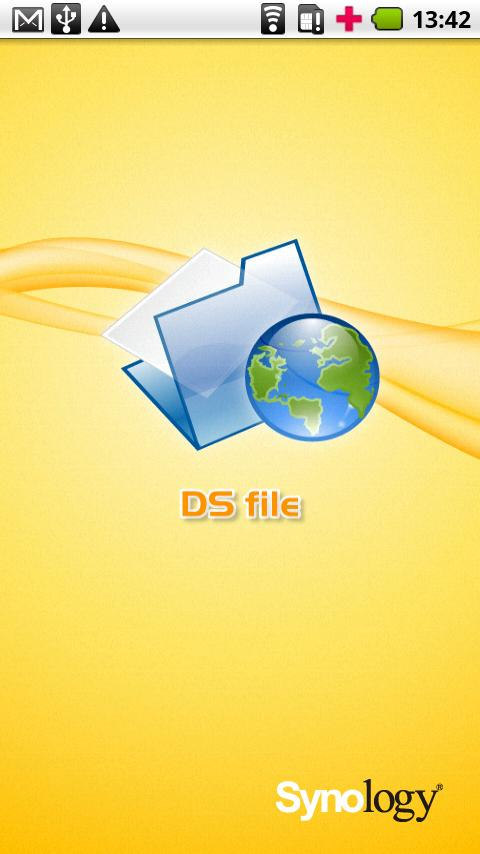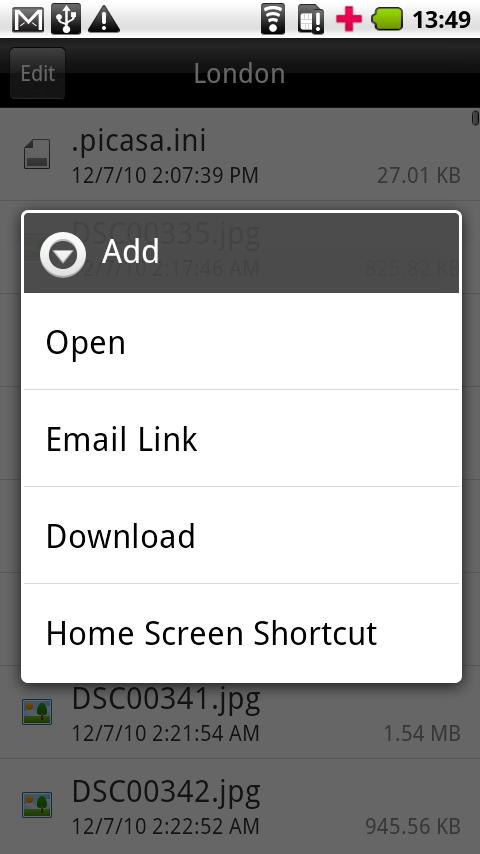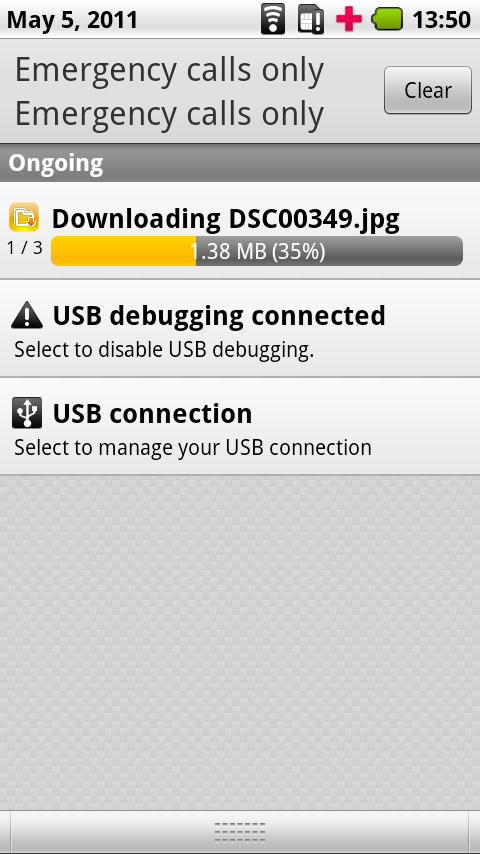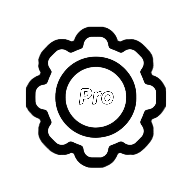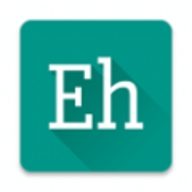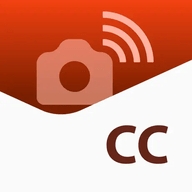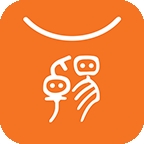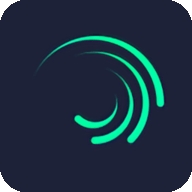DS file是管理 DiskStation文件的理想工具,您可以在 NAS及 Android设备间上传或下载文件,或进行基本的编辑。透过 HTTPS支持,您可以安全地完成这些操作。除了文件管理,DS file这款实用工具还能让您随时随地浏览图片、观赏影片或检查工作文档。
简介
无线传输文件,永不丢失。你可以通过一个帐号在多个设备上访问。随时随地访问你珍贵的文件。你也可以在这里找到你的个人私人云存储空间。更安全,更方便,更快捷。
离线阅读,不费流量。只需要将文件上传到云盘,任何时候、任何地点,无需通过电脑,都可以无限制地访问你珍贵的文件。并且你可以在手机、电脑和平板等设备之间自由切换。
更多贴心服务。所有服务都在24小时后免费提供,帮你解决文件过多,删除,重命名,拷贝,分享等问题。这让我们来给你更好的下达服务,打造完美的视听享受、轻松的文件管理体验!
功能
数字公文包带着走
你无需再担心出门却忘了带重要的档案。现在有了DS file,你不论身在何处皆可存取DiskStation上的档案。只要网络联机许可,你就能直接使用你的手机开启、浏览DiskStation上的档案、文件,甚至聆听音乐或观看影片。
脱机浏览真方便
用DS file为重要档案多存一份备份。你可以使用DS file将档案下载到你的手机上。如此一来,你可随时浏览下载好的档案,无需担心是否有网络联机。
身在远方仍可管理档案
当你离住家或公司很遥远,却又需要管理DiskStation上的档案,该怎么办呢?现在有了DS file,一切就简单了!你可透过DS file复制、搬移、重新命名,或者删除DiskStation上的档案,甚至可建立子文件夹以存放上传的档案。
说明
1.登录后显示共享文件夹,单击收藏夹文件夹上的三个栏。
2.界面可以选择查看任务.离线文件.照片备份等。
3.管理员名称右侧的齿轮可以进入设置界面。
4.设置界面可以修改密码和分享链接。
5.在照片备份界面选择启用照片备份。
6.第一个下拉菜单可以选择存储备份照片的文件夹。
7.第二行的默认备份源是DCIM文件夹,或者您可以选择“所有文件夹”。
8.第三行是照片备份规则,第一次可以全选,第二次备份新照片。
9.在“其他”选项中,选中“仅在WiFi下上传”并取消选中“仅上传照片”。
10.备份完成后,设置完成后照片会自动上传,直到备份完成。